Dropbox är en av de mest användbara och använda molnlagringstjänsterna som finns, men är du säker på att du får ut det mesta av det? Det finns bra tips som du kanske inte är medveten om, och som kan hjälpa dig att snabba upp saker och ting ganska mycket.
Följande tips hjälper dig att få ut det mesta av Dropbox och hjälper dig att få saker gjorda snabbare. Några av tipsen Dropbox har att erbjuda är lite dolda, men de är inte så svåra att hitta.
Hur man återställer raderade filer
Vem har inte raderat en fil och att senare ångra det, eller hur? Oroa dig inte, du är inte den första personen detta har hänt, och du är inte den sista. För att återställa en fil, har du raderats under de senaste 30 dagarna, klicka på alternativet Arkiv i det övre vänstra hörnet.
Den borttagna filer alternativet kommer att vara det sista alternativet ner, och när du öppnar alternativet ser du en lista över alla filer som du har raderas. Varje raderad fil kommer att ha det datum och den tid då de raderades. För att återställa en fil, placera markören vid sidan av filen och markera rutan som visas.
Precis under din profilbild ser du ett alternativ för att ta bort eller återställa den filen. När du klickar på den blå återställningsknappen kommer du att se ett bekräftelsefönster som frågar dig om du är säker på att du vill återställa filen. När du bekräftar ser du en indikator längst ned på att din fil återställs.
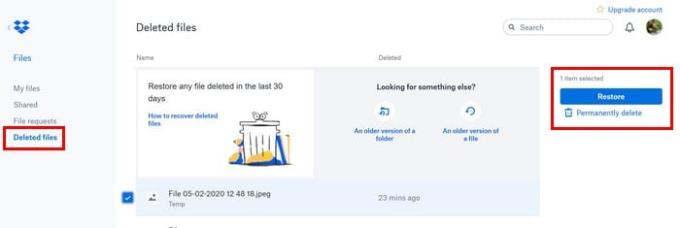
Till höger om skärmen ser du filter som hjälper dig att hitta filer mellan specifika datum. Om du någon gång vill börja om finns det en knapp för återställning av filter också.
Hur man skapar en filförfrågan
En filförfrågan är Dropbox görs för att samla in och få filer från någon till ditt konto. Det är möjligt att få en filförfrågan från vem som helst, och det spelar ingen roll om de har ett Dropbox-konto eller inte. För att skicka en förfrågan måste du:
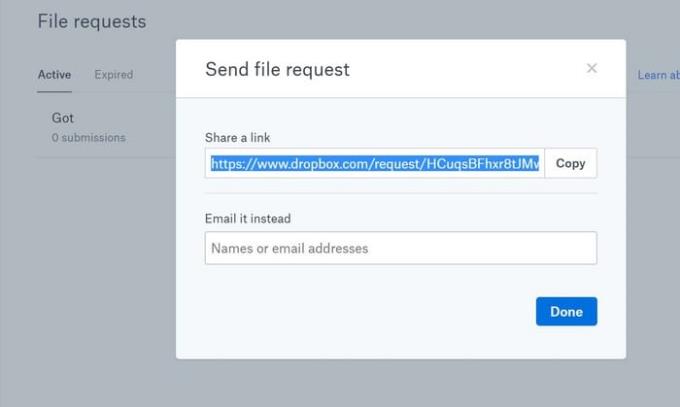
Klicka på alternativet Filer uppe till vänster
Välj Arkiv förfrågningar
Klicka på den blå knappen Begär filer till höger
Ge din filförfrågan ett namn
Välj en mapp dit de begärda filerna ska hamna
Lägg till e-postadressen till personen som du frågar filerna från
Innan du klickar på skicka-knappen har du också möjlighet att lägga till ett meddelande till din filförfrågan.
Hur man aktiverar tvåstegsverifiering
Nuförtiden kan du aldrig vara för försiktig när det kommer till onlinesäkerhet. Det är därför många väljer att aktivera tvåstegsverifieringsalternativet. Att göra detta:
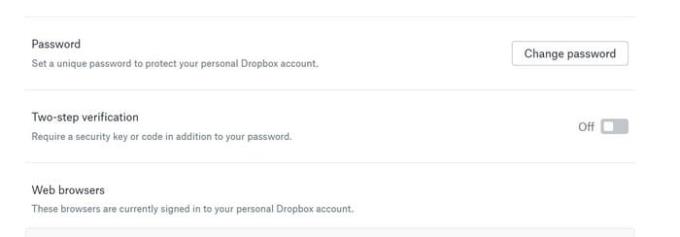
Klicka på din profilbild
Gå till Inställningar
Klicka på fliken Säkerhet
Aktivera alternativet Tvåstegsverifiering
När du har aktiverat alternativet, följ instruktionerna på skärmen för att avsluta processen.
Hur du förbättrar din DropBox-säkerhet
Att hålla din Dropbox-säkerhet stärkt är mycket viktigt. Du kan till exempel ha vissa appar kopplade till ditt konto som du inte ens använder. Så här skärper du säkerheten på ditt konto:
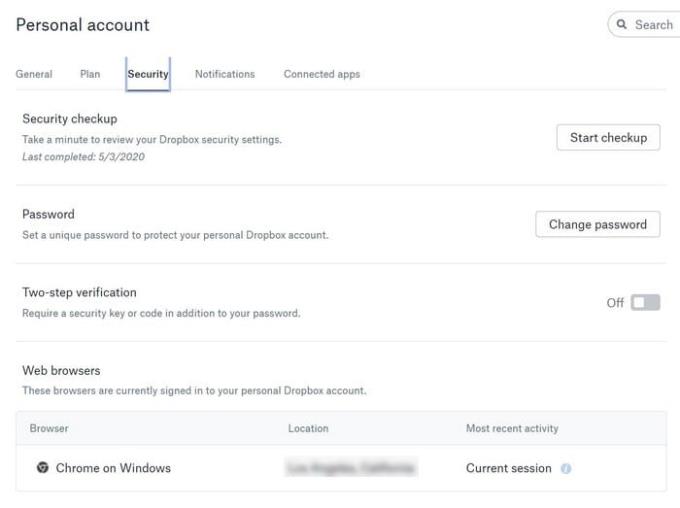
Klicka på din profilbild
Gå till Inställningar
Klicka på fliken Säkerhet
När du är på säkerhetsfliken kommer du att se en rad alternativ för att hålla ditt konto säkert. Du kan gå igenom dem alla genom att göra säkerhetskontrollen, eller så kan du klicka på de specifika du vill prova. Om du bestämmer dig för att göra säkerhetskontrollen kommer du att gå igenom en rad alternativ som:
Ändrar ditt lösenord
Se vilka appar som är länkade till ditt Dropbox-konto
Bekräfta din nuvarande e-post
Se de platser du har loggat in från
Du kommer att se dessa alternativ direkt efter varandra.
Hur man laddar upp filer från din Android-enhet till Dropbox
Oavsett om det är en bild, video eller dokument finns det ett annat sätt att ladda upp filen till Dropbox utan att behöva öppna appen först. Oavsett om du använder den integrerade galleriappen på din Android-enhet eller inte, hitta delningsalternativet i din galleriapp och välj Dropbox.
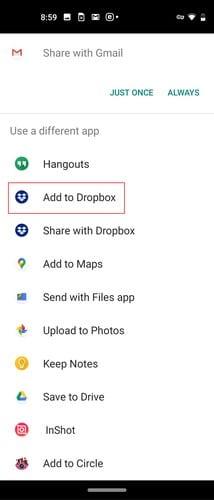 Slutsats
Slutsats
Dropbox är full av användbara tips för sina användare. Det här är bara början på en rad tips som hjälper dig att bli en Dropbox-mästare. Vilka är dina favorittips för Dropbox? Låt mig veta vad det är i kommentarerna nedan.

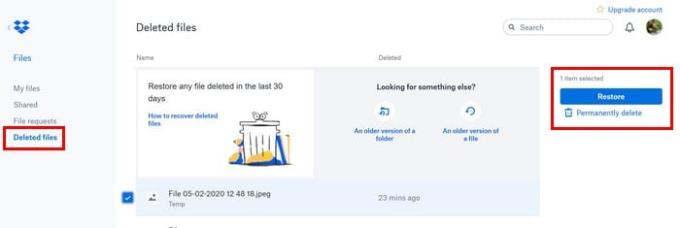
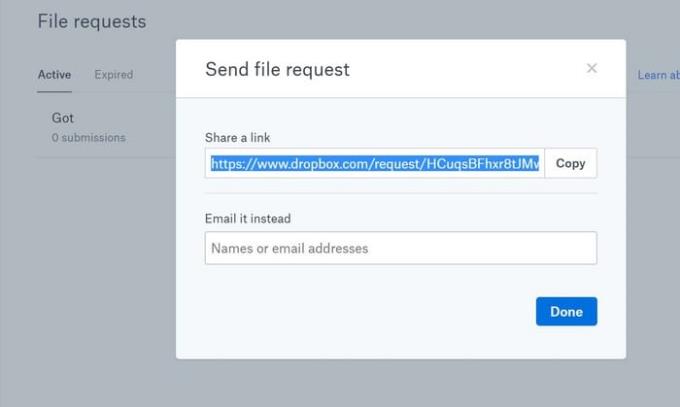
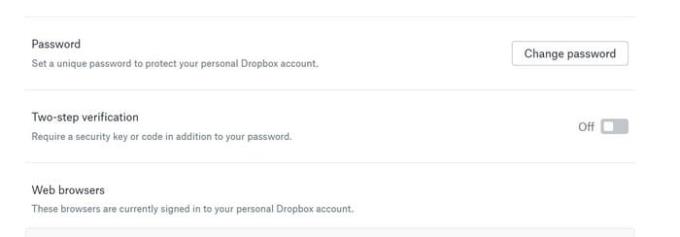
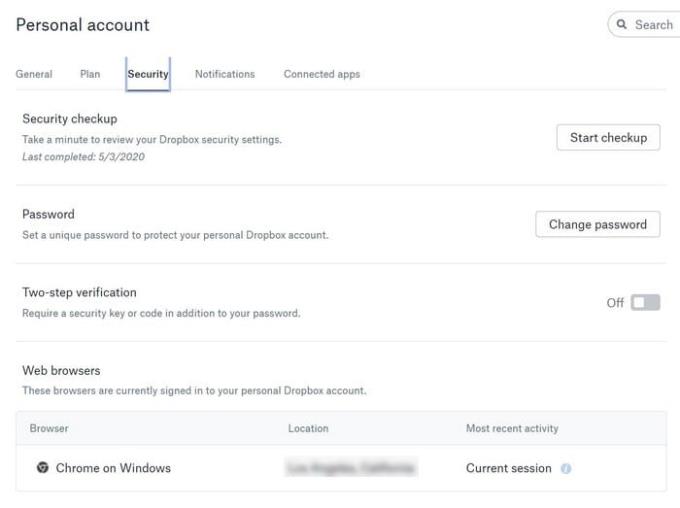
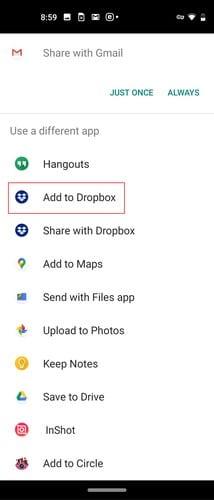 Slutsats
Slutsats






